ThingWorx Flow の設定
ThingWorx Flow の設定ページでは、承認、接続、トリガー、作成したカスタム操作を表示して管理できます。
ThingWorx Flow の設定ページにアクセスするには、ThingWorx Flow ダッシュボードで、ヘッダーのユーザーメニュー  をクリックし、次に「設定」をクリックします。
をクリックし、次に「設定」をクリックします。
 をクリックし、次に「設定」をクリックします。
をクリックし、次に「設定」をクリックします。
ThingWorx Flow の設定ページが開きます。
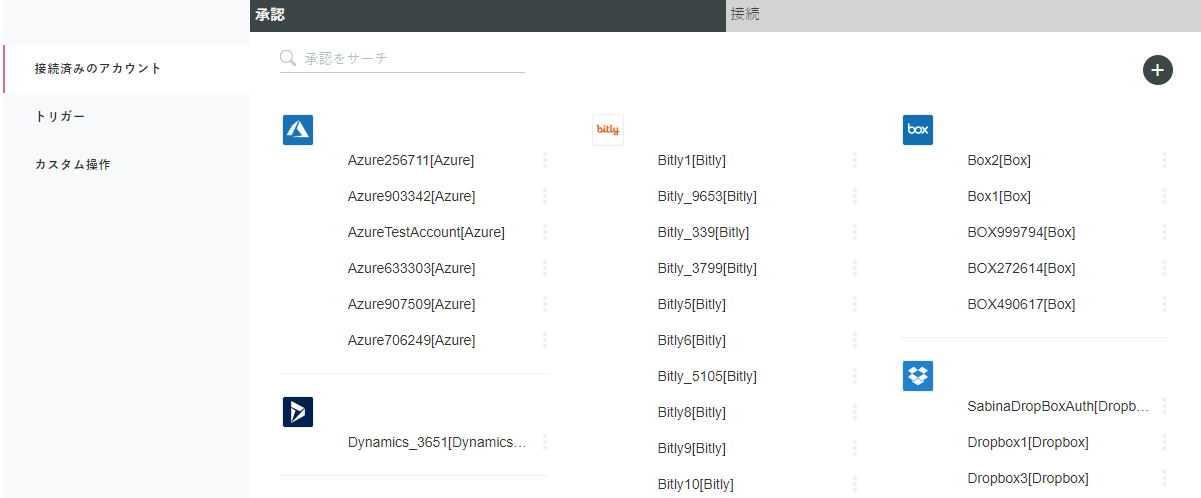
このページで実行できるタスクは次のとおりです。
• アカウント内のすべてのワークフローに関連付けられた承認および接続を追加、表示、管理するには、「接続済みのアカウント」タブをクリックします。
• アカウント内のワークフローに関連付けられたトリガーを表示および管理するには、「トリガー」タブをクリックします。
• アカウントに追加されたカスタム操作を追加、表示、管理するには、「カスタム操作」タブをクリックします。
接続済みのアカウント - 承認
アカウント内のすべてのワークフローに関連付けられた承認を追加、表示、管理するには、 > をクリックします。
自分が作成したすべての承認にアクセスできます。ほかのユーザーによって作成された承認へのアクセスは、承認が共有されているかどうかによって異なります。
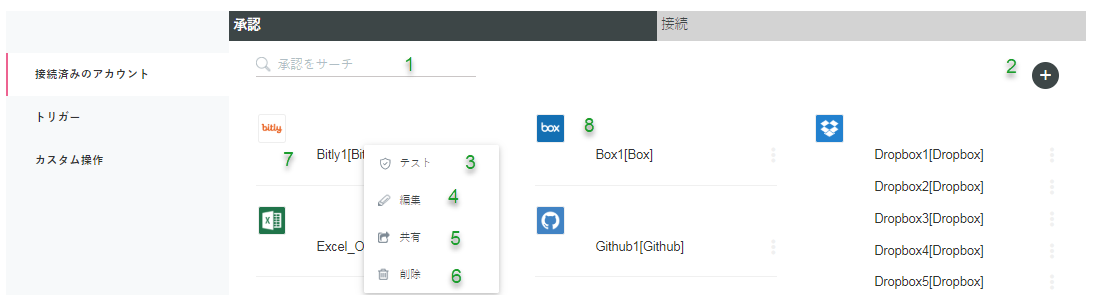
次の表に、このページで使用できる操作の説明を示します。
凡例 | 説明 |
|---|---|
1 | 承認を、承認名でサーチおよびフィルタします。 |
2 | 承認を作成します。 |
3 | 外部システムに対して承認をテストし、有効であるかどうかチェックします。 |
4 | 承認を編集します。 |
5 | • 「共有」 - 承認を共有すると、ほかのユーザーが、新しいトリガーや操作でその承認を使用したり、既存のトリガーや操作を設定してその承認を使用できるようなります。共有されている承認には その承認を使用している既存のトリガーと操作のすべてのコンフィギュレーション情報 (外部システムからの検索データを含む) がほかのユーザーに表示されます。表示対象となる機密データがある場合は、その承認を共有しないでください。ただし、ほかのユーザーは、承認の詳細を表示したり編集したりできません。 • 「共有を停止」 - 承認の共有を停止すると、ほかのユーザーが、新しいトリガーや操作でその承認を使用したり、既存のトリガーや操作を設定してその承認を使用したりできなくなります。 承認の共有や共有停止によるワークフロー実行への影響はありません。 |
6 | 承認を削除します。 |
7 | インポートされた承認の設定が不完全であることを示します。 |
8 | 承認がほかのユーザーと共有されていることを示します。 |
接続済みのアカウント - 接続
アカウント内のすべてのワークフローに関連付けられた接続を追加、表示、管理するには、 > をクリックします。
自分が作成したすべての接続にアクセスできます。ほかのユーザーによって作成された接続へのアクセスは、承認が共有されているかどうかによって異なります。
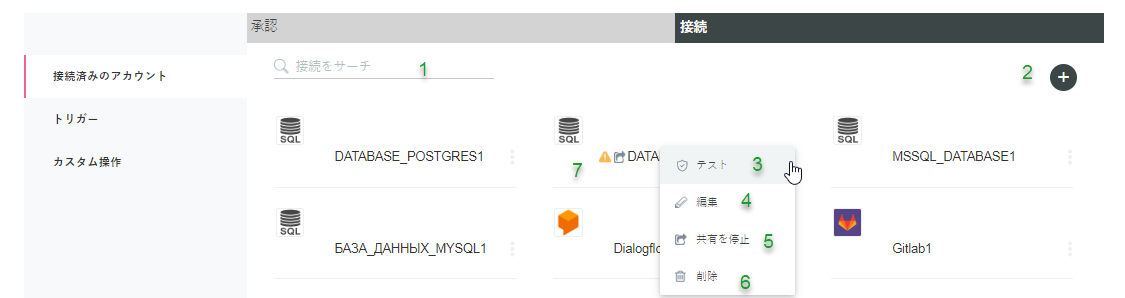
次の表に、このページで使用できる操作の説明を示します。
凡例 | 説明 |
|---|---|
1 | 接続を、接続名でサーチおよびフィルタします。 |
2 | 接続を作成します。 |
3 | 外部システムに対して接続をテストし、有効であるかどうかをチェックします。 |
4 | 接続を編集します。 |
5 | • 「共有」 - 接続を共有すると、ほかのユーザーが、新しいトリガーや操作でその接続を使用したり、既存のトリガーや操作を設定してその接続を使用できるようなります。共有されている接続には その接続を使用している既存のトリガーと操作のすべてのコンフィギュレーション情報 (外部システムからの検索データを含む) がほかのユーザーに表示されます。表示対象となる機密データがある場合は、その接続を共有しないでください。ただし、ほかのユーザーは、接続の詳細を表示したり編集したりできません。 • 「共有を停止」 - 接続の共有を停止すると、ほかのユーザーが、新しいトリガーや操作でその接続を使用したり、既存のトリガーや操作を設定してその接続を使用したりできなくなります。 接続の共有や共有停止によるワークフロー実行への影響はありません。 |
6 | 接続を削除します。 |
7 | インポートされた接続の設定が不完全であることを示します。 |
8 | 接続がほかのユーザーと共有されていることを示します。 |
トリガー
アカウント内のワークフローに関連付けられたトリガーを表示および管理するには、「トリガー」タブをクリックします。
自分が作成したすべてのトリガーにアクセスできます。ほかのユーザーによって作成されたトリガーは表示されません。

次の表に、このページで使用できる操作の説明を示します。
凡例 | 説明 |
|---|---|
1 | トリガーを、トリガー名でサーチおよびフィルタします。 |
2 | トリガーを編集します。 |
3 | トリガーを削除します。 いずれかのワークフローで使用されているトリガーは削除できません。任意のワークフローで使用されているトリガーを削除するには、そのトリガーをワークフローから除去する必要があります。 |
4 | トリガーが無効になっており、どのワークフローでも使用されていないことを示します。 |
カスタム操作
アカウントに追加されたカスタム操作を追加、表示、管理するには、「カスタム操作」タブをクリックします。
カスタム操作は個人ユーザーによって所有されないため、すべてのユーザーによって作成されたすべてのカスタム操作がここに表示されます。

次の表に、このページで使用できる操作の説明を示します。